Matlab tcp_udp_ip 2.0.6工具箱中文手册
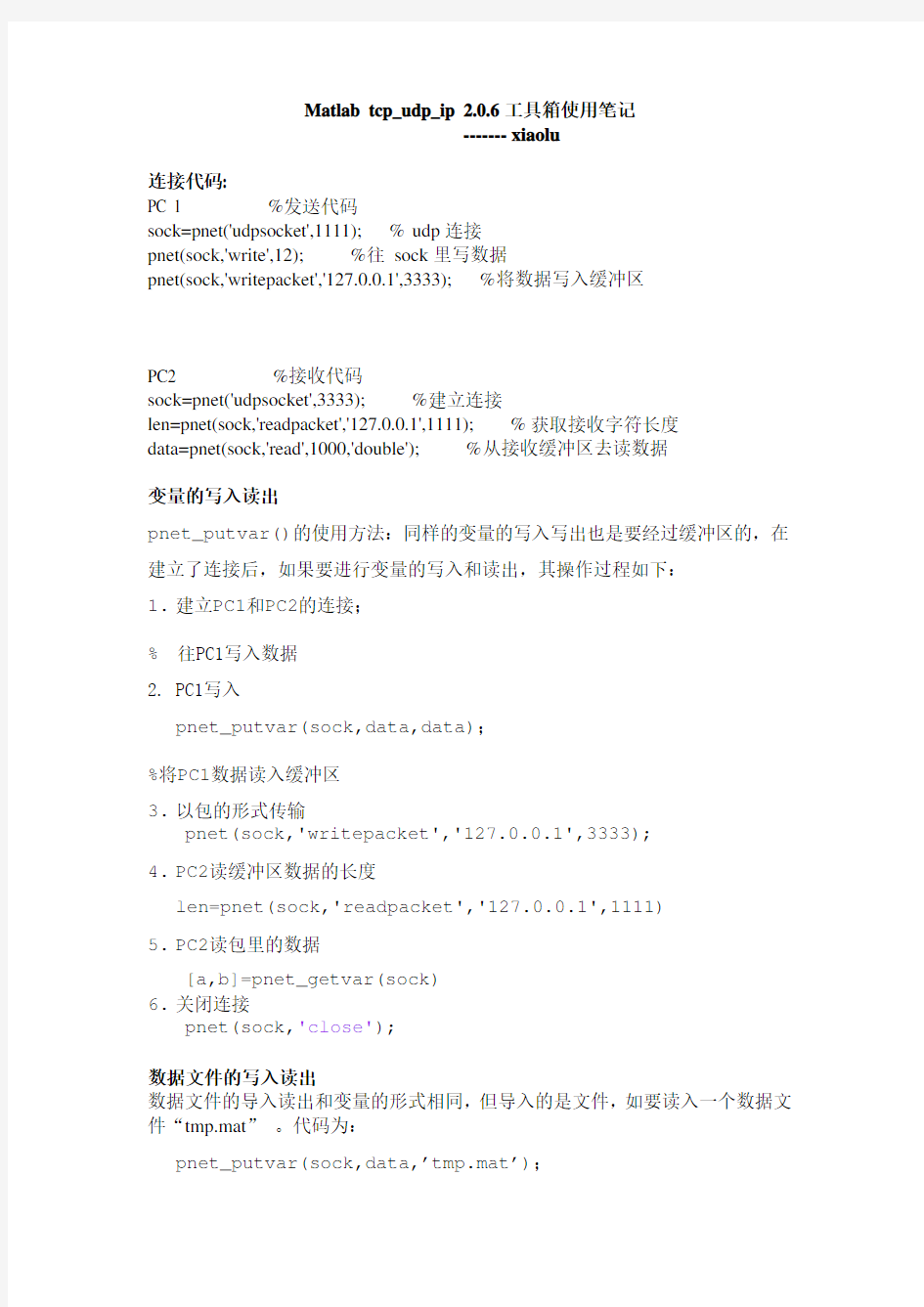
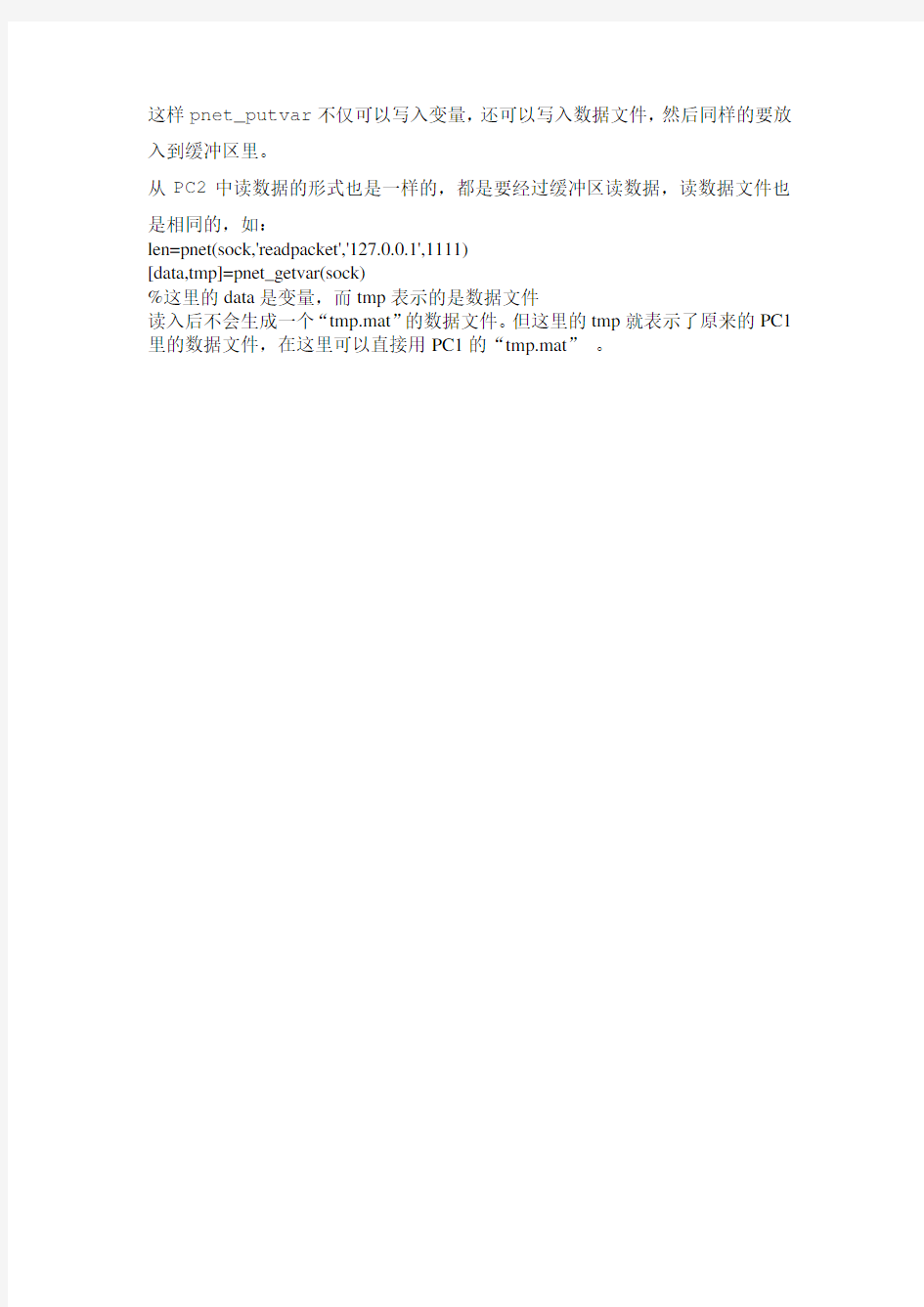
Matlab tcp_udp_ip 2.0.6工具箱使用笔记
------- xiaolu
连接代码:
PC 1 %发送代码
sock=pnet('udpsocket',1111); % udp连接
pnet(sock,'write',12); %往 sock里写数据
pnet(sock,'writepacket','127.0.0.1',3333); %将数据写入缓冲区
PC2 %接收代码
sock=pnet('udpsocket',3333); %建立连接
len=pnet(sock,'readpacket','127.0.0.1',1111); %获取接收字符长度
data=pnet(sock,'read',1000,'double'); %从接收缓冲区去读数据
变量的写入读出
pnet_putvar()的使用方法:同样的变量的写入写出也是要经过缓冲区的,在
建立了连接后,如果要进行变量的写入和读出,其操作过程如下:
1.建立PC1和PC2的连接;
% 往PC1写入数据
2.PC1写入
pnet_putvar(sock,data,data);
%将PC1数据读入缓冲区
3.以包的形式传输
pnet(sock,'writepacket','127.0.0.1',3333);
4.PC2读缓冲区数据的长度
len=pnet(sock,'readpacket','127.0.0.1',1111)
5.PC2读包里的数据
[a,b]=pnet_getvar(sock)
6.关闭连接
pnet(sock,'close');
数据文件的写入读出
数据文件的导入读出和变量的形式相同,但导入的是文件,如要读入一个数据文件“tmp.mat”。代码为:
pnet_putvar(sock,data,’tmp.mat’);
这样pnet_putvar不仅可以写入变量,还可以写入数据文件,然后同样的要放
入到缓冲区里。
从PC2中读数据的形式也是一样的,都是要经过缓冲区读数据,读数据文件也
是相同的,如:
len=pnet(sock,'readpacket','127.0.0.1',1111)
[data,tmp]=pnet_getvar(sock)
%这里的data是变量,而tmp表示的是数据文件
读入后不会生成一个“tmp.mat”的数据文件。但这里的tmp就表示了原来的PC1里的数据文件,在这里可以直接用PC1的“tmp.mat”。
Matlab优化工具箱函数简介
Matlab优化工具箱函数简介 一维搜索问题fminbnd 无约束极小值fminunc, fminsearch 约束极小值fmincon 线性规划linprog 二次规划quadprog 1.一维搜索问题 优化工具箱函数fminbnd 对应问题:min f(x) x1
(完整版)MATLAB常用函数大全
一、MATLAB常用的基本数学函数 abs(x):纯量的绝对值或向量的长度 angle(z):复数z的相角(Phase angle) sqrt(x):开平方 real(z):复数z的实部 imag(z):复数z的虚部 conj(z):复数z的共轭复数 round(x):四舍五入至最近整数 fix(x):无论正负,舍去小数至最近整数 floor(x):地板函数,即舍去正小数至最近整数ceil(x):天花板函数,即加入正小数至最近整数rat(x):将实数x化为分数表示 rats(x):将实数x化为多项分数展开 sign(x):符号函数(Signum function)。 当x<0时,sign(x)=-1; 当x=0时,sign(x)=0; 当x>0时,sign(x)=1。 rem(x,y):求x除以y的馀数 gcd(x,y):整数x和y的最大公因数 lcm(x,y):整数x和y的最小公倍数 exp(x):自然指数 pow2(x):2的指数 log(x):以e为底的对数,即自然对数或 log2(x):以2为底的对数 log10(x):以10为底的对数 二、MATLAB常用的三角函数 sin(x):正弦函数 cos(x):余弦函数
tan(x):正切函数 asin(x):反正弦函数 acos(x):反馀弦函数 atan(x):反正切函数 atan2(x,y):四象限的反正切函数 sinh(x):超越正弦函数 cosh(x):超越馀弦函数 tanh(x):超越正切函数 asinh(x):反超越正弦函数 acosh(x):反超越馀弦函数 atanh(x):反超越正切函数 三、适用於向量的常用函数有: min(x): 向量x的元素的最小值 max(x): 向量x的元素的最大值 mean(x): 向量x的元素的平均值 median(x): 向量x的元素的中位数 std(x): 向量x的元素的标准差 diff(x): 向量x的相邻元素的差 sort(x): 对向量x的元素进行排序(Sorting)length(x): 向量x的元素个数 norm(x): 向量x的欧氏(Euclidean)长度sum(x): 向量x的元素总和 prod(x): 向量x的元素总乘积 cumsum(x): 向量x的累计元素总和cumprod(x): 向量x的累计元素总乘积 dot(x, y): 向量x和y的内积 cross(x, y): 向量x和y的外积 四、MATLAB的永久常数
matlab工具箱
至于工具箱的安装说明参见: https://www.wendangku.net/doc/3414784163.html,/viewthread.php?tid=120&page=1&fromuid=4481#p id123 Maplesoft《Maple Toolbox for MATLAB》 https://www.wendangku.net/doc/3414784163.html,/thread-236-1-1.html Sergiy Iglin《Graph Theory Toolbox》(图论工具 箱)https://www.wendangku.net/doc/3414784163.html,/thread-295-1-1.html Koert Kuipers《Branch And Bound toolbox 2.0》(BNB20分支定界工具 箱)https://www.wendangku.net/doc/3414784163.html,/thread-226-1-1.html Howard Wilson《Numerical Integration Toolbox》(NIT数值积分工具 箱)https://www.wendangku.net/doc/3414784163.html,/thread-225-1-1.html Anton Zaicenco《FEM toolbox for solid mechanics》(固体力学有限元工具箱)https://www.wendangku.net/doc/3414784163.html,/thread-219-1-1.html Nicholas J. Higham《The Matrix Computation Toolbox》(矩阵计算工具箱) https://www.wendangku.net/doc/3414784163.html,/thread-422-1-1.html Paolo Di Prodi《robotic toolbox》(机器人工具 箱)https://www.wendangku.net/doc/3414784163.html,/thread-274-1-1.html Moein Mehrtash《GPS Navigation Toolbox 》(GPS导航工具箱) https://www.wendangku.net/doc/3414784163.html,/thread-228-1-1.html J.Divahar 《Airfoil_Analyzer_toolbox》(翼型分析工具箱) https://www.wendangku.net/doc/3414784163.html,/thread-218-1-1.html Rasmus Anthin《Multivariable Calculus Toolbox 》(多变量微积分工具 箱)https://www.wendangku.net/doc/3414784163.html,/thread-251-1-1.html 《Time frequency analysis toolbox》(时频分析工具 箱)https://www.wendangku.net/doc/3414784163.html,/thread-439-1-1.html
matlab拟合工具箱的使用
matlab拟合工具箱使用 2011-06-17 12:53 1.打开CFTOOL工具箱。在Matlab 6.5以上的环境下,在左下方有一个"Start"按钮,如同Windows的开始菜单,点开它,在目录"Toolboxes"下有一个"Curve Fitting",点开"Curve Fitting Tool",出现数据拟合工具界面,基本上所有的数据拟合和回归分析都可以在这里进行。也可以在命令窗口中直接输入”cftool”,打开工具箱。 2.输入两组向量x,y。 首先在Matlab的命令行输入两个向量,一个向量是你要的x坐标的各个数据,另外一个是你要的y坐标的各个数据。输入以后假定叫x向量和y向量,可以在workspace里面看见这两个向量,要确保这两个向量的元素数一致,如果不一致的话是不能在工具箱里面进行拟合的。 例如在命令行里输入下列数据: x = [196,186, 137, 136, 122, 122, 71, 71, 70, 33]; y=[0.012605,0.013115,0.016866,0.014741,0.022353,0.019278,0.041803,0.0 38026,0.038128,0.088196]; 3.数据的选取。打开曲线拟合共工具界面,点击最左边的"Data..."按钮,出现一个Data对话框,在Data Sets页面里,在X Data选项中选取x向量,Y Data 选项中选取y向量,如果两个向量的元素数相同,那么Create data set按钮就激活了,此时点击它,生成一个数据组,显示在下方Data Sets列表框中。关闭Data对话框。此时Curve Fitting Tool窗口中显示出这一数据组的散点分布图。
最新matlab优化工具箱介绍
m a t l a b优化工具箱介 绍
matlab优化工具箱介绍 分类: Matlab2007-11-03 20:27 6405人阅读评论(0) 收藏举报在生活和工作中,人们对于同一个问题往往会提出多个解决方案,并通过各方面的论证从中提取最佳方案。最优化方法就是专门研究如何从多个方案中科学合理地提取出最佳方案的科学。由于优化问题无所不在,目前最优化方法的应用和研究已经深入到了生产和科研的各个领域,如土木工程、机械工程、化学工程、运输调度、生产控制、经济规划、经济管理等,并取得了显著的经济效益和社会效益。 用最优化方法解决最优化问题的技术称为最优化技术,它包含两个方面的内容: 1)建立数学模型即用数学语言来描述最优化问题。模型中的数学关系式反映了最优化问题所要达到的目标和各种约束条件。 2)数学求解数学模型建好以后,选择合理的最优化方法进行求解。 最优化方法的发展很快,现在已经包含有多个分支,如线性规划、整数规划、非线性规划、动态规划、多目标规划等。 9.1 概述 利用Matlab的优化工具箱,可以求解线性规划、非线性规划和多目标规划问题。具体而言,包括线性、非线性最小化,最大最小化,二次规划,半无限问题,线性、非线性方程(组)的求解,线性、非线性的最小二乘问题。另外,该工具箱还提供了线性、非线性最小化,方程求解,曲线拟合,二次规划等问
5.大型方法的演示函数
9.1.3 参数设置 利用optimset函数,可以创建和编辑参数结构;利用optimget函数,可以获得options优化参数。 ● optimget函数 功能:获得options优化参数。 语法: val = optimget(options,'param') val = optimget(options,'param',default) 描述: val = optimget(options,'param') 返回优化参数options中指定的参数的 值。只需要用参数开头的字母来定义参数就行了。 val = optimget(options,'param',default) 若options结构参数中没有定义 指定参数,则返回缺省值。注意,这种形式的函数主要用于其它优化 函数。 举例:
Matlab工具箱中地BP与RBF函数
Matlab工具箱中的BP与RBF函数 Matlab神经网络工具箱中的函数非常丰富,给网络设置合适的属性,可以加快网络的学习速度,缩短网络的学习进程。限于篇幅,仅对本章所用到的函数进行介绍,其它的函数及其用法请读者参考联机文档和帮助。 1 BP与RBF网络创建函数 在Matlab工具箱中有如表1所示的创建网络的函数,作为示例,这里只介绍函数newff、newcf、newrb和newrbe。 表 1 神经网络创建函数 (1) newff函数 功能:创建一个前馈BP神经网络。 调用格式:net = newff(PR,[S1 S2...S Nl],{TF1 TF2...TF Nl},BTF,BLF,PF) 参数说明: ?PR - R个输入的最小、最大值构成的R×2矩阵; ?S i–S NI层网络第i层的神经元个数; ?TF i - 第i层的传递函数,可以是任意可导函数,默认为'tansig',
可设置为logsig,purelin等; ?BTF -反向传播网络训练函数,默认为'trainlm',可设置为trainbfg,trainrp,traingd等; ?BLF -反向传播权值、阈值学习函数,默认为'learngdm'; ?PF -功能函数,默认为'mse'; (2) newcf函数 功能:创建一个N层的层叠(cascade)BP网络 调用格式:net = newcf(Pr,[S1 S2...SNl],{TF1 TF2...TFNl},BTF,BLF,PF) 参数同函数newff。 (3) newrb函数 功能:创建一个径向基神经网络。径向基网络可以用来对一个函数进行逼近。newrb函数用来创建一个径向基网络,它可以是两参数网络,也可以是四参数网络。在网络的隐层添加神经元,直到网络满足指定的均方误差要求。 调用格式:net = newrb(P,T,GOAL,SPREAD) 参数说明: ?P:Q个输入向量构成的R×Q矩阵; ?T:Q个期望输出向量构成的S×Q矩阵; ?GOAL:均方误差要求,默认为0。 ?SPREAD:分散度参数,默认值为1。SPREAD越大,网络逼近的函数越平滑,但SPREAD取值过大将导致在逼近变化比较剧烈的函
不错的Matlab神经网络工具箱实用指南
Matlab的神经网络工具箱实用指南 文章摘要:第一章是神经网络的基本介绍,第二章包括了由工具箱指定的有关网络结构和符号的基本材料以及建立神经网络的一些基本函数,例如new、init、adapt和train。第三章以反向传播网络为例讲解了反向传播网络的原理和应用的基本过程。 第一章介绍 1.神经网络 神经网络是单个并行处理元素的集合,我们从生物学神经系统得到启发。在自然界,网络功能主要由神经节决定,我们可以通过改变连接点的权重来训练神经网络完成特定的功能。 一般的神经网络都是可调节的,或者说可训练的,这样一个特定的输入便可得到要求的输出。如下图所示。这里,网络根据输出和目标的比较而调整,直到网络输出和目标匹配。作为典型,许多输入/目标对应的方法已被用在有监督模式中来训练神经网络。 神经网络已经在各个领域中应用,以实现各种复杂的功能。这些领域包括:模式识别、鉴定、分类、语音、翻译和控制系统。 如今神经网络能够用来解决常规计算机和人难以解决的问题。我们主要通过这个工具箱来建立示范的神经网络系统,并应用到工程、金融和其他实际项目中去。 一般普遍使用有监督训练方法,但是也能够通过无监督的训练方法或者直接设计得到其他的神经网络。无监督网络可以被应用在数据组的辨别上。一些线形网络和Hopfield网络是直接设计的。总的来说,有各种各样的设计和学习方法来增强用户的选择。 神经网络领域已经有50年的历史了,但是实际的应用却是在最近15年里,如今神经网络仍快速发展着。因此,它显然不同与控制系统和最优化系统领域,它们的术语、数学理论和设计过程都已牢固的建立和应用了好多年。我们没有把神经网络工具箱仅看作一个能正常运行的建好的处理轮廓。我们宁愿希望它能成为一个有用的工业、教育和研究工具,一个能够帮助用户找到什么能够做什么不能做的工具,一个能够帮助发展和拓宽神经网络领域的工具。因为这个领域和它的材料是如此新,这个工具箱将给我们解释处理过程,讲述怎样运用它们,并且举例说明它们的成功和失败。我们相信要成功和满意的使用这个工具箱,对范例
matlab工具箱如何安装
matlab工具箱如何安装 在matlab的file下面的set path把它加上,把路径加进去后在: file→Preferences→General的Toolbox Path Caching里点击update Toolbox Path Cache更新一下。 以下是我在别的地方看到的,转过来你参考一下吧。 首先说说添加到matlab搜索路径好处:1 对n——你只需要存储一个副本,就可以在其他地方使用。具体来说,假设你在数据盘D上新建了两个目录abc和def,这两个工程(每个目录下的所有程序相应地称为一个工程)都需要调用同一个(些)函数(简称工具箱),这时候,如果你没有把该工具箱添加到matlab 的搜索路径下,则需要分别把工具箱中所有用到的文件都复制到目录abc和def下才能正确运行。这显然浪费空间,所以,matlab提供了一个搜索路径(默认在matlab安装目录下的toolbox中),只要把工具箱对应的整个文件夹复制到搜索路径对应的目录下,并且通知matlab一声(把该路径正确添加到搜索路径中),就可以在abc和def中使用这个工具箱了(即无论你的工程文件在哪个目录(有效的目录)下都可以访问这个工具箱中的函数)。下面就以matlab安装目录下的toolbox目录作为默认的添加路径进行详细说明。 1. 如何添加工具箱? 以下是添加工具箱的方法: 如果是Matlab安装光盘上的工具箱,重新执行安装程序,选中即可。如果是单独下载的工具箱,则需要把新的工具箱(以下假设工具箱名字为svm)解压到toolbox目录下,然后用addpath或者pathtool 把该工具箱的路径添加到matlab的搜索路径中,最后用which newtoolbox_command.m来检验是否可以访问。如果能够显示新设置的路径,则表明该工具箱可以使用了。具体请看工具箱自己代的README 文件。 1.1 举例: 要添加的工具箱为svm,则解压后,里边有一个目录svm,假设matlab安装在D:\MATLAB6p5,将svm目录拷贝至D:\MATLAB6p5\toolbox,然后运行matlab,在命令窗口输入addpath D:\MATLAB6p5\toolbox\svm回车,来添加路径。然后在svm目录下,任意找一个m文件,以svcinfo.m 为例,在命令窗口中输入which svcinfo.m。如果显示出该文件路径,如D:\MATLAB6p5\toolbox\svm\svcinfo.m,则安装成功,当然也可以在命令窗口输入path来查看。 上面的说明和例子基本上介绍了在matlab中如何添加工具箱,下面是其他补充: 1.2 添加方式总结: 事实上,有两种添加工具箱到matlab搜索路径的方法:其一是用代码,其二是用界面。其实无论用哪种方法,都是修改pathdef.m这个文件,阁下如果是高手,可以直接打开该文件修改,呵呵,对此这里不作讨论。 1.2.1 代码方式: 适用于添加下载的工具箱(别人的): 在命令窗口输入addpath D:\MATLAB6p5\toolbox\svm 或者addpath(‘D:\MATLAB6p5\toolbox\svm’); 但是这种方法只能添加svm目录,如果该目录下有其他子文件夹,并且运行时候“隐式”调用到这些子文件夹(例如假设svm目录下存在子文件夹matdata,该子文件夹下有logo.mat这个文件,且在m文件代码中使用了诸如load logo 这样的句子,即没有显式给出logo.mat的具体路径,则称为“隐式”),则不能正确访问。因此,有必要在添加时使用以下语句把svm目录下所有文件夹都添加到搜索路径中:500){this.resized=true;;}"> 程序代码 addpath(genpath(D:\MATLAB6p5\toolbox\svm)); 另外,如果只使用以上代码,则退出matlab后,新添加的路径不会被保存下来,下次重新启动matlab
matlab函数名称总结
一、常用对象操作:除了一般windows窗口的常用功能键外。 1、!dir 可以查看当前工作目录的文件。!dir& 可以在dos状态下查看。 2、who 可以查看当前工作空间变量名, whos 可以查看变量名细节。 3、功能键: 功能键快捷键说明 方向上键Ctrl+P 返回前一行输入 方向下键Ctrl+N 返回下一行输入 方向左键Ctrl+B 光标向后移一个字符 方向右键Ctrl+F 光标向前移一个字符 Ctrl+方向右键 Ctrl+R 光标向右移一个字符 Ctrl+方向左键 Ctrl+L 光标向左移一个字符 home Ctrl+A 光标移到行首 End Ctrl+E 光标移到行尾 Esc Ctrl+U 清除一行 Del Ctrl+D 清除光标所在的字符 Backspace Ctrl+H 删除光标前一个字符 Ctrl+K 删除到行尾 Ctrl+C 中断正在执行的命令 4、clc可以命令窗口显示的内容,但并不清除工作空间。 二、函数及运算 1、运算符: +:加,-:减, *:乘, /:除,\:左除 ^:幂,':复数的共轭转置,():制定运算顺序。 2、常用函数表: sin( ) 正弦(变量为弧度) Cot( ) 余切(变量为弧度) sind( ) 正弦(变量为度数) Cotd( ) 余切(变量为度数) asin( ) 反正弦(返回弧度) acot( ) 反余切(返回弧度) Asind( ) 反正弦(返回度数) acotd( ) 反余切(返回度数) cos( ) 余弦(变量为弧度) exp( ) 指数 cosd( ) 余弦(变量为度数) log( ) 对数 acos( ) 余正弦(返回弧度) log10( ) 以10为底对数 acosd( ) 余正弦(返回度数) sqrt( ) 开方 tan( ) 正切(变量为弧度) realsqrt( ) 返回非负根 tand( ) 正切(变量为度数) abs( ) 取绝对值 atan( ) 反正切(返回弧度) angle( ) 返回复数的相位角
(实例)matlab遗传算法工具箱函数及实例讲解
matlab遗传算法工具箱函数及实例讲解 核心函数: (1)function [pop]=initializega(num,bounds,eevalFN,eevalOps,options)--初始种群的生成函数 【输出参数】 pop--生成的初始种群 【输入参数】 num--种群中的个体数目 bounds--代表变量的上下界的矩阵 eevalFN--适应度函数 eevalOps--传递给适应度函数的参数 options--选择编码形式(浮点编码或是二进制编码)[precision F_or_B], 如 precision--变量进行二进制编码时指定的精度 F_or_B--为1时选择浮点编码,否则为二进制编码,由precision指定精度) (2)function [x,endPop,bPop,traceInfo] = ga(bounds,evalFN,evalOps,startPop,opts,... termFN,termOps,selectFN,selectOps,xOverFNs,xOverO ps,mutFNs,mutOps)--遗传算法函数 【输出参数】 x--求得的最优解 endPop--最终得到的种群 bPop--最优种群的一个搜索轨迹 【输入参数】 bounds--代表变量上下界的矩阵 evalFN--适应度函数 evalOps--传递给适应度函数的参数 startPop-初始种群 opts[epsilon prob_ops display]--opts(1:2)等同于initializega 的options参数,第三个参数控制是否输出,一般为0。如[1e-6 1 0] termFN--终止函数的名称,如['maxGenTerm'] termOps--传递个终止函数的参数,如[100] selectFN--选择函数的名称,如['normGeomSelect'] selectOps--传递个选择函数的参数,如[0.08] xOverFNs--交叉函数名称表,以空格分开,如['arithXover heuristicXover simpleXover'] xOverOps--传递给交叉函数的参数表,如[2 0;2 3;2 0] mutFNs--变异函数表,如['boundaryMutation multiNonUnifMutation nonUnifMutation unifMutation'] mutOps--传递给交叉函数的参数表,如[4 0 0;6 100 3;4 100 3;4 0 0]
MATLAB中常用的工具箱
6.1.1MA TLAB中常用的工具箱 MA TLAB中常用的工具箱有: Matlab main toolbox——matlab主工具箱 Control system toolbox——控制系统工具箱Communication toolbox——通信工具箱 Financial toolbox——财政金融工具箱 System identification toolbox——系统辨识工具箱 Fuzzy logic toolbox ——模糊逻辑工具箱 Higher-order spectral analysis toolbox——高阶谱分析工具箱Image processing toolbox——图像处理工具箱 Lmi contral toolbox——线性矩阵不等式工具箱 Model predictive contral toolbox——模型预测控制工具箱 U-Analysis ang sysnthesis toolbox——u分析工具箱 Neural network toolbox——神经网络工具箱 Optimization toolbox——优化工具箱 Partial differential toolbox——偏微分奉承工具箱 Robust contral toolbox——鲁棒控制工具箱 Spline toolbox——样条工具箱 Signal processing toolbox——信号处理工具箱 Statisticst toolbox——符号数学工具箱 Symulink toolbox——动态仿真工具箱 System identification toolbox——系统辨识工具箱 Wavele toolbox——小波工具箱 6.2优化工具箱中的函数 1、最小化函数 2、最小二乘问题 3、方程求解函数
matlab工具箱的安装方法 ROBOT工具箱精解
robotic toolbox for matlab工具箱下载地址: https://www.wendangku.net/doc/3414784163.html,/source/940770 1. PUMA560的MATLAB仿真 要建立PUMA560的机器人对象,首先我们要了解PUMA560的D-H参数,之后我们可以利用Robotics Toolbox工具箱中的link和robot函数来建立 PUMA560的机器人对象。 其中link函数的调用格式: L = LINK([alpha A theta D]) L =LINK([alpha A theta D sigma]) L =LINK([alpha A theta D sigma offset]) L =LINK([alpha A theta D], CONVENTION) L =LINK([alpha A theta D sigma], CONVENTION) L =LINK([alpha A theta D sigma offset], CONVENTION) 参数CONVENTION可以取‘standard’和‘modified’,其中‘standard’代表采用标准的D-H参数,‘modified’代表采用改进的D-H参数。参数‘alpha’代表扭转角,参数‘A’代表杆件长度,参数‘theta’代表关节角,参数‘D’代表横距,参数‘sigma’代表关节类型:0代表旋转关节,非0代表移动关节。另外LINK还有一些数据域: LINK.alpha %返回扭转角 LINK.A %返回杆件长度 LINK.theta %返回关节角 LINK.D %返回横距 LINK.sigma %返回关节类型 LINK.RP %返回‘R’(旋转)或‘P’(移动) LINK.mdh %若为标准D-H参数返回0,否则返回1 LINK.offset %返回关节变量偏移 LINK.qlim %返回关节变量的上下限[min max] LINK.islimit(q) %如果关节变量超限,返回-1, 0, +1 LINK.I %返回一个3×3 对称惯性矩阵
MATLAB模型预测控制工具箱函数..
MATLAB模型预测控制工具箱函数 8.2 系统模型建立与转换函数 前面读者论坛了利用系统输入/输出数据进行系统模型辨识的有关函数及使用方法,为时行模型预测控制器的设计,需要对系统模型进行进一步的处理和转换。MATLAB的模型预测控制工具箱中提供了一系列函数完成多种模型转换和复杂系统模型的建立功能。 在模型预测控制工具箱中使用了两种专用的系统模型格式,即MPC状态空间模型和MPC传递函数模型。这两种模型格式分别是状态空间模型和传递函数模型在模型预测控制工具箱中的特殊表达形式。这种模型格式化可以同时支持连续和离散系统模型的表达,在MPC传递函数模型中还增加了对纯时延的支持。表8-2列出了模型预测控制工具箱的模型建立与转换函数。 表8-2 模型建立与转换函数 8.2.1 模型转换 在MATLAB模型预测工具箱中支持多种系统模型格式。这些模型格式包括: ①通用状态空间模型; ②通用传递函数模型; ③MPC阶跃响应模型; ④MPC状态空间模型;
⑤ MPC 传递函数模型。 在上述5种模型格式中,前两种模型格式是MATLAB 通用的模型格式,在其他控制类工具箱中,如控制系统工具箱、鲁棒控制工具等都予以支持;而后三种模型格式化则是模型预测控制工具箱特有的。其中,MPC 状态空间模型和MPC 传递函数模型是通用的状态空间模型和传递函数模型在模型预测控制工具箱中采用的增广格式。模型预测控制工具箱提供了若干函数,用于完成上述模型格式间的转换功能。下面对这些函数的用法加以介绍。 1.通用状态空间模型与MPC 状态空间模型之间的转换 MPC 状态空间模型在通用状态空间模型的基础上增加了对系统输入/输出扰动和采样周期的描述信息,函数ss2mod ()和mod2ss ()用于实现这两种模型格式之间的转换。 1)通用状态空间模型转换为MPC 状态空间模型函数ss2mod () 该函数的调用格式为 pmod= ss2mod (A,B,C,D) pmod = ss2mod (A,B,C,D,minfo) pmod = ss2mod (A,B,C,D,minfo,x0,u0,y0,f0) 式中,A, B, C, D 为通用状态空间矩阵; minfo 为构成MPC 状态空间模型的其他描述信息,为7个元素的向量,各元素分别定义为: ◆ minfo(1)=dt ,系统采样周期,默认值为1; ◆ minfo(2)=n ,系统阶次,默认值为系统矩阵A 的阶次; ◆ minfo(3)=nu ,受控输入的个数,默认值为系统输入的维数; ◆ minfo(4)=nd ,测量扰的数目,默认值为0; ◆ minfo(5)=nw ,未测量扰动的数目,默认值为0; ◆ minfo(6)=nym ,测量输出的数目,默认值系统输出的维数; ◆ minfo(7)=nyu ,未测量输出的数目,默认值为0; 注:如果在输入参数中没有指定m i n f o ,则取默认值。 x0, u0, y0, f0为线性化条件,默认值均为0; pmod 为系统的MPC 状态空间模型格式。 例8-5 将如下以传递函数表示的系统模型转换为MPC 状态空间模型。 1 2213)(232+++++=s s s s s s G 解:MATLAB 命令如下:
MATLAB常用工具箱
MATLAB有三十多个工具箱大致可分为两类:功能型工具箱和领域型工具箱. 功能型工具箱主要用来扩充MATLAB的符号计算功能、图形建模仿真功能、文字处理功能以及与硬件实时交互功能,能用于多种学科。而领域型工具箱是专业性很强的。如控制系统工具箱(Control System Toolbox)、信号处理工具箱(Signal Processing Toolbox)、财政金融工具箱(Financial Toolbox)等。 下面,将MATLAB工具箱内所包含的主要内容做简要介绍: 1)通讯工具箱(Communication Toolbox)。 令提供100多个函数和150多个SIMULINK模块用于通讯系统的仿真和分析 ——信号编码 ——调制解调 ——滤波器和均衡器设计 ——通道模型 ——同步 可由结构图直接生成可应用的C语言源代码。 2)控制系统工具箱(Control System Toolbox)。 鲁连续系统设计和离散系统设计 * 状态空间和传递函数 * 模型转换 * 频域响应:Bode图、Nyquist图、Nichols图 * 时域响应:冲击响应、阶跃响应、斜波响应等 * 根轨迹、极点配置、LQG 3)财政金融工具箱(FinancialTooLbox)。 * 成本、利润分析,市场灵敏度分析 * 业务量分析及优化 * 偏差分析 * 资金流量估算 * 财务报表 4)频率域系统辨识工具箱(Frequency Domain System ldentification Toolbox * 辨识具有未知延迟的连续和离散系统 * 计算幅值/相位、零点/极点的置信区间 * 设计周期激励信号、最小峰值、最优能量诺等 5)模糊逻辑工具箱(Fuzzy Logic Toolbox)。 * 友好的交互设计界面 * 自适应神经—模糊学习、聚类以及Sugeno推理 * 支持SIMULINK动态仿真 * 可生成C语言源代码用于实时应用
matlab 常用函数汇总
matlab 常用函数汇总 编程2008-07-10 21:45:20 阅读46 评论0 字号:大中小订阅matlab常用函数 图形注释 Title 图形标题 Xlabel X轴标记 Ylabel Y轴标记 Text 文本注释 Gtext 用鼠标放置文本 Grid 网格线 MATLAB编程语言 Function 增加新的函数 Eval 执行由MA TLAB表达式构成的字串 Feval 执行由字串指定的函数 Global 定义全局变量 程序控制流 If 条件执行语句 Else 与if命令配合使用 Elseif 与if命令配合使用 End For,while和if语句的结束 For 重复执行指定次数(循环) While 重复执行不定次数(循环) Break 终止循环的执行 Return 返回引用的函数 Error 显示信息并终止函数的执行 交互输入 Input 提示用户输入 Keyboard 像底稿文件一样使用键盘输入 Menu 产生由用户输入选择的菜单 Pause 等待用户响应 Uimenu 建立用户界面菜单 Uicontrol 建立用户界面控制 一般字符串函数 Strings MATLAB中有关字符串函数的说明 Abs 变字符串为数值 Setstr 变数值为字符串 Isstr 当变量为字符串时其值为真 Blanks 空串 Deblank 删除尾部的空串 Str2mat 从各个字符串中形成文本矩阵 Eval 执行由MA TLAB表达式组成的串 字符串比较 Strcmp , , , 比较字符串 Findstr 在一字符串中查找另一个子串
Upper 变字符串为大写 Lower 变字符串为小写 Isletter 当变量为字母时,其值为真 Isspace 当变量为空白字符时,其值为真 字符串与数值之间变换 Num2str 变数值为字符串 Int2str 变整数为字符串 Str2num 变字符串为数值 Sprintf 变数值为格式控制下的字符串 Sscanf 变字符串为格式控制下的数值 十进制与十六进制数之间变换 Hex2num 变十六进制为IEEE标准下的浮点数Hex2dec 变十六制数为十进制数 Dec2hex 变十进制数为十六进制数 建模 Append 追加系统动态特性 Augstate 变量状态作为输出 Blkbuild 从方框图中构造状态空间系统Cloop 系统的闭环 Connect 方框图建模 Conv 两个多项式的卷积 Destim 从增益矩阵中形成离散状态估计器Dreg 从增益矩阵中形成离散控制器和估计器Drmodel 产生随机离散模型 Estim 从增益矩阵中形成连续状态估计器Feedback 反馈系统连接 Ord2 产生二阶系统的A、B、C、D Pade 时延的Pade近似 Parallel 并行系统连接 Reg 从增益矩阵中形成连续控制器和估计器Rmodel 产生随机连续模型 Series 串行系统连接 Ssdelete 从模型中删除输入、输出或状态ssselect 从大系统中选择子系统 模型变换 C2d 变连续系统为离散系统 C2dm 利用指定方法变连续为离散系统 C2dt 带一延时变连续为离散系统 D2c 变离散为连续系统 D2cm 利用指定方法变离散为连续系统 Poly 变根值表示为多项式表示 Residue 部分分式展开 Ss2tf 变状态空间表示为传递函数表示 Ss2zp 变状态空间表示为零极点表示
Matlab常见函数汇总
colorbar 显示彩条 getimage 由坐标轴得到图像数据 ice(DIPUM)交互彩色编辑 image 创建和显示图像对象 imagesc 缩放数据并显示为图像 immovie 由多帧图像制作电影 imshow 显示图像 imview 在Image Viewer中显示图像montage 将多个图像帧显示为矩阵蒙太奇movie 播放录制的电影帧 rgbcube 显示一个彩色RGB立方体subimage 在单个图形中显示多幅图像truesize 调整图像的显示尺寸 warp 将图像显示为纹理映射的表面 图像文件输入/输出 Dicominfo 从一条DICOM消息中读取元数据Dicomread 读一幅DICOM图像Dicomwrite 写一幅DICOM图像 Dicom-dict.txt 包含DICOM数据字典的文本文件Dicomuid 产生DICOM唯一的识别器Imfinfo 返回关于图像的文件的信息Imread 读图像文件
Imwrite 写图像文件 图像算术 Imabsdiff 计算两幅图像的绝对差 Imadd 两幅图像相加或把常数加到图像上Imcomplement 图像求补 Imdivide 两幅图像相除,或用常数除图像Imlincomb 计算图像的线性组合 Immultiply 两幅图像相乘或用常数乘图像Imsubtract 两幅图像相减,或从图像中减去常数几何变换 Checkerboard 创建棋盘格图像 Findbounds 求几何变换的输出范围 Fliptform 颠倒TFORM结构的输入/输出Imcrop 修剪图像 Imresize 调整图像大小 Imrotate 旋转图像 Imtransform 对图像应用几何变换 Intline 整数坐标线绘制算法Makersampler 创建重取样器结构 Maketform 创建几何变换结构(TFORM)Pixeldup(DIPUM)在两个方向上复制图像的像素Tformarray 对N-D数组应用几何变换
matlab新工具箱安装
至于Matlab工具箱安装中涉及到了Matlab的搜索路径、工作目录、当前路径、用户路径等好多术语,我这里不想多说什么 感兴趣的网友,可以直接查看Matlab的帮助系统,在那里你可以得到最直接的答复,但是你需要一定的英文基础哦 添加工具箱的方法很多,所有方法都是为了达到同一个目的,将工具箱的所在路径添加到Matlab的搜索路径下就可以了 下面介绍一种最简单的操作吧,下面以安装mathmodl(数学建模工具箱)为例进行说明 a、将你所需要安装的工具箱解压到$MatlabRoot\toolbox中(其实任意路径都是可以的,但是为了方便管理,我们一般都安装在这里),$MatlabRoot是你的Matlab安装路径,你可以在Matlab中输入matlabroot命令获取 (1)在Matlab输入如下内容(当然你可以直接使用资源管理器进入toolbox目录) 1.>> matlabroot 2. 3.ans = 4. 5.D:\Program Files\MATLAB\R2008a 6. 7.>> winopen(ans) 复制代码 (2)此时会自动跳到Matlab的安装目录下,双击打开目录下的toolbox文件夹 (3)将mathmodl工具箱复制到toolbox中
b.将刚才mathmodl的路径添加到Matlab搜索路径下(可以使用Matlab命令行,也可是用Matlab菜单操作,为了简便我们这里使用第二种) (1)在Matlab中如下操作,File——>Set Path...——>点击Add with subfolders... (2)在浏览文件中,选择刚才的安装路径$MatlabRoot/toolbox/mathmodl后,点击确定
MATLAB工具箱函数
表Ⅰ-11 线性模型函数 函数描述 anova1 单因子方差分析 anova2 双因子方差分析 anovan 多因子方差分析 aoctool 协方差分析交互工具 dummyvar 拟变量编码 friedman Friedman检验 glmfit 一般线性模型拟合 kruskalwallis Kruskalwallis检验 leverage 中心化杠杆值 lscov 已知协方差矩阵的最小二乘估计manova1 单因素多元方差分析manovacluster 多元聚类并用冰柱图表示multcompare 多元比较 多项式评价及误差区间估计 polyfit 最小二乘多项式拟合 polyval 多项式函数的预测值 polyconf 残差个案次序图 regress 多元线性回归 regstats 回归统计量诊断 续表 函数描述 Ridge 岭回归 rstool 多维响应面可视化 robustfit 稳健回归模型拟合 stepwise 逐步回归 x2fx 用于设计矩阵的因子设置矩阵 表Ⅰ-12 非线性回归函数 函数描述 nlinfit 非线性最小二乘数据拟合(牛顿法)nlintool 非线性模型拟合的交互式图形工具nlparci 参数的置信区间 nlpredci 预测值的置信区间 nnls 非负最小二乘 表Ⅰ-13 试验设计函数 函数描述 cordexch D-优化设计(列交换算法)daugment 递增D-优化设计 dcovary 固定协方差的D-优化设计ff2n 二水平完全析因设计 fracfact 二水平部分析因设计 fullfact 混合水平的完全析因设计hadamard Hadamard矩阵(正交数组)rowexch D-优化设计(行交换算法) 表Ⅰ-14 主成分分析函数 函数描述 barttest Barttest检验 pcacov 源于协方差矩阵的主成分pcares 源于主成分的方差 princomp 根据原始数据进行主成分分析 表Ⅰ-15 多元统计函数 函数描述 classify 聚类分析 mahal 马氏距离 manova1 单因素多元方差分析manovacluster 多元聚类分析 表Ⅰ-16 假设检验函数 函数描述 ranksum 秩和检验 signrank 符号秩检验 signtest 符号检验 ttest 单样本t检验 ttest2 双样本t检验 ztest z检验 表Ⅰ-17 分布检验函数 函数描述 jbtest 正态性的Jarque-Bera检验kstest 单样本Kolmogorov-Smirnov检验kstest2 双样本Kolmogorov-Smirnov检验lillietest 正态性的Lilliefors检验 表Ⅰ-18 非参数函数 函数描述 friedman Friedman检验 kruskalwallis Kruskalwallis检验ranksum 秩和检验 signrank 符号秩检验 signtest 符号检验
- MATLAB神经网络工具箱函数
- matlab工具箱函数汇总表
- Matlab数理统计工具箱常用函数命令大全
- Matlab如何添加新的工具箱经验总结
- MATLAB小波分析工具箱常用函数
- MATLAB常用工具箱
- MATLAB常用工具箱函数注释
- MATLAB工具箱函数
- matlab工具箱函数总结
- matlab函数库大全
- matlab各种应用工具箱
- Matlab遗传算法工具箱函数及应用实例
- Matlab-并行计算工具箱函数基本情况介绍
- matlab统计工具箱函数.doc
- matlab工具箱函数汇总
- matlab遗传算法工具箱函数及实例讲解
- MATLAB工具箱函数
- matlab常用工具箱函数注释
- matlab 统计工具箱函数
- matlab中统计工具箱函数大全
